1、下载Xmanager及数据库安装介质
Xmanager
链接: Xmanager6 提取码: 7df4
数据库安装介质
linux_11gR2_database_1of2.zip
linux_11gR2_database_2of2.zip
注意:Oracle 11g R2 Linux版本有两个压缩文件包,都需要下载(下载时需要先注册登录比如账号[email protected]密码BugMeNot1)
注册账号可以从这里获取
Oracle官方登录账号
2、检查设置服务器内核安装环境
2.1检查操作系统补丁包
(1)以root用户登录系统。
(2)使用uname -r命令查看kernel版本
(3)在root账号下执行如下脚本命令
for dep_rpm in elfutils-devel unixODBC* unixODBC.i686 unixODBC-devel.i686 binutils.x86_64 compat-libcap1.x86_64 compat-libstdc++-33.i686 compat-libstdc++-33.x86_64 gcc.x86_64 gcc-c++.x86_64 glibc.i686 glibc.x86_64 glibc-devel.i686 glibc-devel.x86_64 ksh libaio.i686 libaio.x86_64 libaio-devel.i686 libaio-devel.x86_64 libgcc.i686 libgcc.x86_64 libstdc++.i686 libstdc++.x86_64 libstdc++-devel.i686 libstdc++-devel.x86_64 libXi.i686 libXi.x86_64 libXtst.i686 libXtst.x86_64 make.x86_64 sysstat.x86_64 vim epel-release lrzsz unzip xorg*;do yum install $dep_rpm -y;done
如有报错,暂时忽略
2.2修改内核参数
(1)通过修改文件/etc/sysctl.conf,增加要修改的内核参数值。例如:
fs.file-max = 6815744
fs.aio-max-nr = 1048576
kernel.shmall = 2097152
kernel.shmmax = 4294967296
kernel.shmmni = 4096
kernel.sem = 250 32000 100 128
net.ipv4.ip_local_port_range = 9000 65500
net.core.rmem_default = 262144
net.core.rmem_max = 4194304
net.core.wmem_default = 262144
net.core.wmem_max = 1048576
net.ipv4.tcp_wmem = 262144 262144 262144
net.ipv4.tcp_rmem = 4194304 4194304 4194304
如果文件/etc/sysctl.conf中的内核参数和新增内核参数相同,请使用’#'字符屏蔽文件/etc/sysctl.conf中原有的内核参数。
(2)运行命令进行参数修改。
# /sbin/sysctl -p
(3)检查参数是否生效
# /sbin/sysctl -a | grep sem
# /sbin/sysctl -a | grep shm
# /sbin/sysctl -a | grep file-max
# /sbin/sysctl -a | grep aio-max-nr
# /sbin/sysctl -a | grep net.ipv4.ip_local
# /sbin/sysctl -a | grep rmem
# /sbin/sysctl -a | grep wmem
2.3设置oracle用户的shell限制
(1)以root用户登录。
步骤 2 修改文件/etc/security/limits.conf,追加以下内容(如果不存在)。
oracle soft nproc 2047
oracle hard nproc 16384
oracle soft nofile 1024
oracle hard nofile 65536
(2)修改文件/etc/pam.d/login,追加以下内容。
session required pam_limits.so
(3)修改文件/etc/pam.d/su,追加以下内容。
session required pam_limits.so
(4)修改文件/etc/profile,追加以下内容。
if [ $USER = "oracle" ]; then
if [ $SHELL = "/bin/ksh" ]; then
ulimit -u 16384
ulimit -n 65536
else
ulimit -u 16384 -n 65536
fi
fi
2.4检查SWAP空间大小
(1)以root用户登录。
(2)检查物理内存大小。
# grep MemTotal /proc/meminfo
(3)检查SWAP空间大小。
# grep SwapTotal /proc/meminfo
SWAP空间大小建议值如图所示。
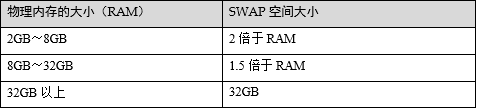
2.5创建用户和组
(1)以root用户登录。
(2)创建dba组,先检查dba组是否存在和/或组id是否一致。
# grep dba /etc/group
无输出则表示dba组不存在。如果dba组已存在,但组id不一样,则使用以下命令删除dba组。
# /usr/sbin/groupdel dba
创建dba组。
# /usr/sbin/groupadd -g 200 dba
(3)创建oinstall组。
先检查oinstall组是否存在和/或组id是否一致。
# grep oinstall /etc/group
无输出则表示oinstall组不存在。如果oinstall组已存在,但组id不一致,则使用以下命令删除oinstall组。
# /usr/sbin/groupdel oinstall
创建oinstall组。
# /usr/sbin/groupadd -g 201 oinstall
(4)创建oracle用户。
检查oracle用户是否存在和/或用户id是否一致。
# grep oracle /etc/passwd
无输出则表示Oracle用户不存在。如果Oracle用户已存在,但用户id不一致,则使用以下命令删除Oracle用户。
# /usr/sbin/userdel -rf oracle
创建oracle用户。
# /usr/sbin/useradd -u 300 -g oinstall -G dba -d /home/oracle -s /bin/bash -m oracle
修改oracle用户密码。
# passwd oracle
设置密码AAC#1234abcd
2.6创建安装目录并授权
(1)以root用户登录。
(2)赋予目录正确的权限。
对文件系统/opt/oracle赋权。
# mkdir /opt/oracle;chown -R oracle:oinstall /opt/oracle
# chmod -R 775 /opt/oracle
对文件系统/opt/oraadm赋权。
# mkdir /opt/oraadm ;chown -R oracle:dba /opt/oraadm
# chmod -R 770 /opt/oraadm
创建目录/usr/local/bin并赋权。
检查/usr/local/bin目录是否存在,如不存在则需创建该目录,并赋予755权限。
# mkdir /usr/local/bin
# chmod 755 /usr/local/bin
# ll /usr/local |grep bin
结果如下:
drwxr-xr-x 2 root root 4096 2007-05-03 21:24 bin
赋权/tmp目录权限。
检查/tmp是否具有1777权限,如不具备则赋予/tmp目录1777权限。
# chmod 1777 /tmp
# ll / |grep tmp
结果如下:
drwxrwxrwt. 28 root root 4096 Aug 3 11:00 tmp
2.7设置oracle用户环境变量
(1)以oracle用户登录操作系统。
(2)编辑环境变量文件。
注意:
ORACLE_BASE,ORACLE_HOME,ORACLE_SID,NLS_LANG请根据实际情况进行设置。
ORACLE_SID唯一的标识一个实例,一般以数据库名加上实例号为命名规范,例如:有两个实例,数据库名称为suseora,实例1命名为suseora1,实例2命名为suseora2,依次类推,这里设置为orcl。
NLS_LANG格式为区域_语言.字符集,字符集必须和数据库保持一致。
$ vi .bashrc
环境变量设置如下所示:
export ORACLE_BASE=/opt/oracle
export ORACLE_HOME=/opt/oracle/product/11gR2/db
export ORACLE_SID=orcl
export ORACLE_TERM=xterm
LD_LIBRARY_PATH=$ORACLE_HOME/lib:/lib:/usr/lib:$ORACLE_HOME/rdbms/lib
export LD_LIBRARY_PATH
SHLIB_PATH=$ORACLE_HOME/lib:$ORACLE_HOME/rdbms/lib
export SHLIB_PATH
# Set shell search paths:
export PATH=$ORACLE_HOME/bin:/usr/sbin:$PATH:/usr/local/bin
# CLASSPATH must include the following JRE locations:
CLASSPATH=$ORACLE_HOME/JRE:$ORACLE_HOME/jlib:$ORACLE_HOME/rdbms/jlib
export CLASSPATH=$CLASSPATH:$ORACLE_HOME/network/jlib
export NLS_LANG=AMERICAN_AMERICA.AL32UTF8
(3)执行source .bashrc命令,使环境变量生效。
(4)执行env命令,确认环境变量。
3、拷贝安装文件并创建安装目录
(1)以root用户登录。
(2)将oracle安装文件以二进制的方式拷贝至节点1的“/opt/oraadm”中,如下所示。如果没有oraadm则创建并授权777权限。

(3)解压缩安装文件,并赋予权限。
安装unzip命令
yum install -y unzip zip
更改oracle介质zip为777权限
# cd /opt/oraadm
# unzip /opt/oraadm/linux.x64_11gR2_database_1of2.zip
# unzip /opt/oraadm/linux.x64_11gR2_database_2of2.zip
# chmod 770 -R /opt/oraadm/database
# chown oracle:dba -R /opt/oraadm/database
# mkdir grid
# chmod 770 -R /opt/oraadm/grid
# chown oracle:dba -R /opt/oraadm/grid
(4)创建Inventory目录
创建目录/opt/oraInventory,并使oracle:oinstall为其所有者。
以root用户登录,创建目录/opt/oraInventory。
# mkdir /opt/oraInventory
使oracle:oinstall为该目录所有者。
# chown oracle:oinstall /opt/oraInventory
# chmod 770 /opt/oraInventory
4、搭建Xstart环境
(1)首先保证linux服务器已安装“xorg-x11-xauth”软件包,否则会报错:“已拒绝X11转移申请”。
如果没有安装图形界面,则需要先安装图形化安装包。
切换为root账号,配置Display
[root@vlxcndcz01bpmth ~]#yum install xorg-x11-xauth.x86_64
[root@vlxcndcz01bpmth ~]#yum install xterm
[root@vlxcndcz01bpmth ~]#yum install xclock
方式一:
[root@vlxcndcz01bpmth ~]#export DISPLAY=10.0.20.200(本地IP而不是服务器IP):0.0
方式二:
#编辑/etc/profile文件,添加内容:export DISPLAY=:0.0
[root@vlxcndcz01bpmth ~]# vi /etc/profile
[root@vlxcndcz01bpmth~]# cat /etc/profile
#省略……
export DISPLAY=10.0.20.200:0.0
(2)配置xmanager,打开xstart
确保主机名配置一致否则,会报INS-06101错误
[INS-06101] IP address of localhost could not be determined

配置连接主机IP以及配置命令,点击运行
/usr/bin/xterm -ls -display $DISPLAY

在xterm界面,切换到oracle用户,在解压目录下,执行安装操作。

取消配置安全更新

不勾选“I wish to receive security updates via My Oracle Support”,选择“Next”。
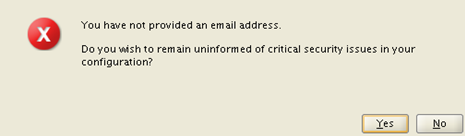
取消安全更新,单击“Yes”。
选择安装方式,选择“Install database software only”,单击“NEXT”。

指定安装类型,选择“Single instance database installation”

选择安装语言

选择软件版本,选择“Enterprise Edition”,单击“Next”。

指定安装目录,在Oracle Base中填写“/opt/oracle”,即oracle用户的环境变量
ORACLE_HOME。


设置操作系统用户组,Database Administrator Group 选择“dba”,Database Operator Group 选择“dba”,单击“Next”。

安装概要检查,检查没有问题,单击“Install”按钮进行安装。由于系统中已经存在更新的软件包,以下错误可以忽略。
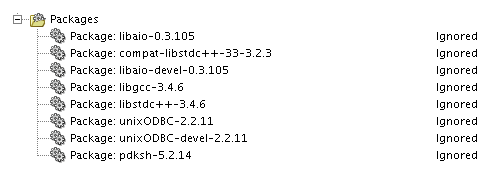
安装过程中会出现如下报错,解决方案如下。
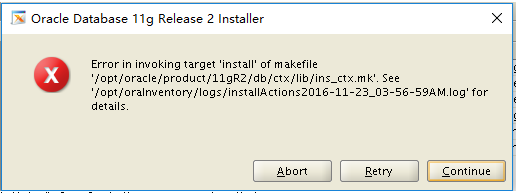
切换回oracle用户,修改
/opt/oracle/product/11gR2/db/ctx/lib/ins_ctx.mk文件中的配置
ctxhx: $(CTXHXOBJ)
$(LINK_CTXHX) $(CTXHXOBJ) $(INSO_LINK) 修改为
ctxhx: $(CTXHXOBJ)
-static $(LINK_CTXHX) $(CTXHXOBJ) $(INSO_LINK) /usr/lib64/stdc.a
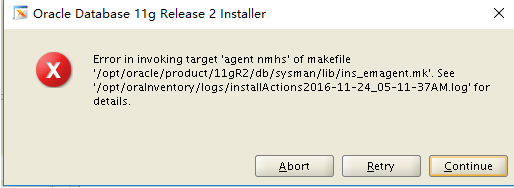
需要修改,/opt/oracle/product/11gR2/db/sysman/lib/ins_emagent.mk文件中的配置,将文件中的
$(SYSMANBIN)emdctl:
$(MK_EMAGENT_NMECTL) 修改为
$(SYSMANBIN)emdctl:
$(MK_EMAGENT_NMECTL) -lnnz11
执行root.sh脚本

新开一个SHELL窗口,以root用户执行提示图中的脚本命令:
# /opt/oracle/product/11gR2/db/root.sh
该脚本执行过程中需要回答一些问题,出现问题时直接按回车即可。
脚本运行完后,单击“OK”,单击CLOSE完成安装。

检查安装错误
安装完毕查看make.log($ORACLE_HOME/install/make.log)是否有错误信息
cd $ORACLE_HOME/install/
5、创建Oracle数据库
使用操作系统oracle用户调用DBCA进行安装
(1)以oracle用户登录节点1。
(2)启动DBCA安装界面。
$ dbca
(3)选择操作类型。选择“Create a database”。

(4)选择数据库模板。选择“General Purpose or Transaction Processing”。

(5)指定数据库名。填写数据库名

(6)配置企业管理和自动维护任务。勾选Enterprise Manager界面中的“Configure Enterprise Manager”。

勾选Automatic Maintenance Tasks界面中的“Enable automatic maintenance tasks”。

(7)设置用户密码,提示选择忽略

(8)确认配置后开始创建数据库,等待安装完成

DBCA运行完毕,数据库建立,完成数据库创建操作。

(9)登录数据库进行验证。
数据库实例启动后,登录数据库确认数据库状态。
# su - oracle
$ sqlplus /nolog
SQL> conn /as sysdba;
SQL> select status from v$instance;
STATUS
------------------------
OPEN
如上所示,表示状态正常。
注意如果使用第三方客户端访问数据库,需要关闭防火墙
#systemctl status firewalld
#service firewalld stop
如果出现active,标识防火墙开启

关闭后结果如下:
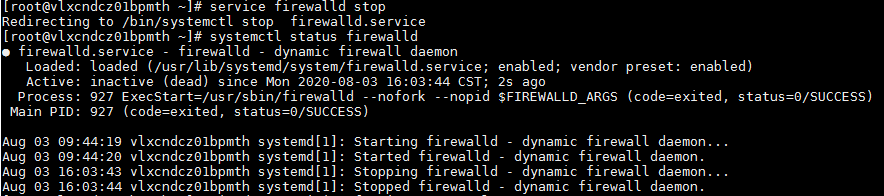
6、配置Oracle监听器
(1)启动NETCA。
用oracle用户登录节点1启动NETCA。选择“Cluster configuration”。
$ netca

(2)选择配置监听器。

(3)增加监听器。选择“Add”。

(4)填写监听器名称。默认即可。

(5)配置监听器协议。选择“TCP”。

(6)指定使用端口号。
填写的端口从范围[1500,1600]中选择,例如:“1521”,选择第一个。

(7)不再配置其他的监听器。

(8)完成监听器增加操作。选择“Finish”

参考文档:
https://www.cnblogs.com/skaarl/p/11414931.html
https://blog.csdn.net/feinifi/article/details/78412972
https://www.cnblogs.com/songyuejie/p/6372534.html
https://blog.51cto.com/tengxiansheng/1912676